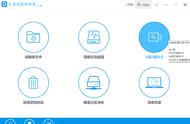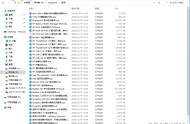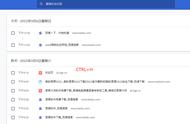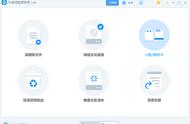u盘是可以随时随地存储我们所需的文件数据,特别是更换电脑时,可以用U盘将旧电脑的一些文档数据进行转移,为了整洁,通常都是直接剪切,然后放到u盘上在正常弹出来。等到处理完旧电脑,将U盘插在新电脑上,却没有数据了,但u盘明明显示占用14GB,打开后却什么都没有。遇到这种u盘数据突然不见了怎么办?请不要着急,下面小编就分享一个简单的方法,一起来看看吧。

出现盘数据突然不见了,这可能是文件被隐藏或文件无法读取。
针对这种情况,我们可以检查电脑中u盘的属性。如果有数据占用空间,但文件没有显示,则文件可能被隐藏。
解决方法:将u盘连接到电脑上,然后双击桌面上的“此电脑”图标,选择查看与选项;打开文件夹选项界面后,点击切换视图选项卡,取消选中“隐藏空驱动器”,点击“应用”。

有时候u盘读不出来,也可能是电脑的USB驱动有问题。这时候我们打开“此电脑”,点击电脑下的“管理”;
进入计算器管理窗口,找到右栏的“设备管理器”,看看电脑的USB驱动有没有问题。如果有黄色感叹号,说明USB驱动需要更新。
如果因为u盘读取失败而出现数据丢失,可以尝试使用专业的数据恢复软件进行扫描恢复,这里我们直接以失易得数据恢复为例,一起来看看具体的操作吧!
步骤1:将U盘连接到计算机,并确保计算机将其识别为外置驱动器。
步骤2:运行失易得数据恢复软件。选择“本地磁盘(E:\)”功能。单击下一步。

步骤3:选择扫描模式,点击“下一步”。

步骤4:选择要丢失的文件类型,然后单击“扫描”开始扫描文件。

步骤5:扫描后找到要恢复的文件,点击预览查看,确认文件可以正常预览后,检查文件,点击右下角的“恢复”按钮,将要恢复的文件保存到指定位置。

u盘数据突然不见了怎么办?可以参考上面的方法来解决,希望推荐的方法可以帮助各位顺利解决问题。
,